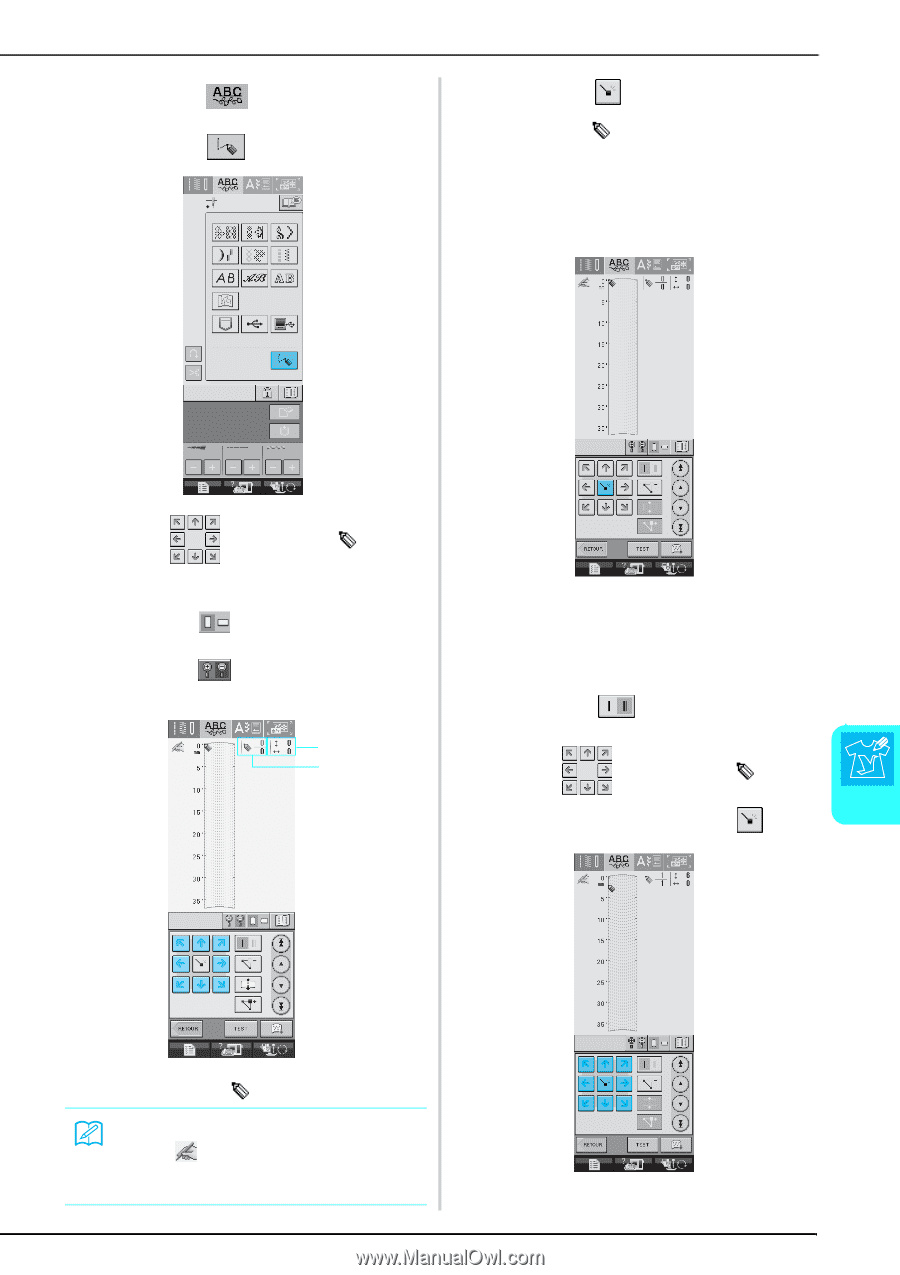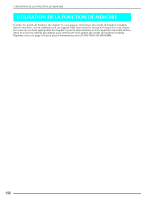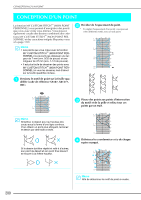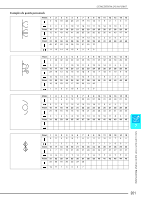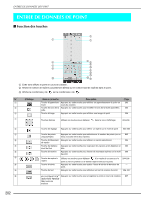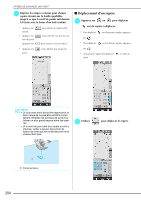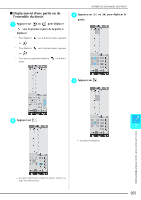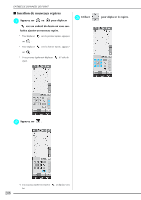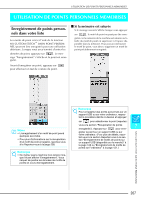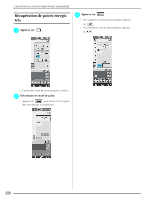Brother International Innov-ís 4000D User Manual - French - Page 212
quadrillée.
 |
View all Brother International Innov-ís 4000D manuals
Add to My Manuals
Save this manual to your list of manuals |
Page 212 highlights
a Appuyez sur . b Appuyez sur . ENTREE DE DONNEES DE POINT d Appuyez sur indiqué par pour ajouter le repère . * Pour insérer des coordonnées à l'aide du stylet, déplacez sa pointe vers un repère désiré. Une fois le stylet éloigné de l'écran, un repère est entré dans le graphique à ces coordonnées. Le nombre de repères sélectionnés et le nombre total de repères s'affiche. c Utilisez pour déplacer vers les coordonnées du premier repère de la feuille quadrillée. * Appuyez sur pour modifier le sens de la feuille quadrillée. * Appuyez sur pour afficher un agrandissement du point en cours de création. e Sélectionnez le nombre de points (un ou trois) à coudre entre les deux premiers repères. * Pour coudre trois points, appuyez sur la touche pour qu'elle affiche . b a f Utilisez pour déplacer vers le 7 deuxième repère et appuyez sur . MY CUSTOM STITCH (MON POINT PERSONNEL) a Repère sélectionné/nombre total de repères b Coordonnées de Mémo Lorsque est affiché dans l'angle supérieur gauche de l'écran LCD, vous pouvez utiliser le stylet pour entrer des données. 203